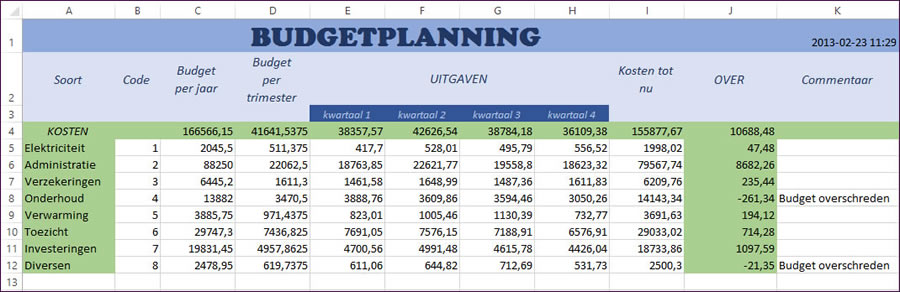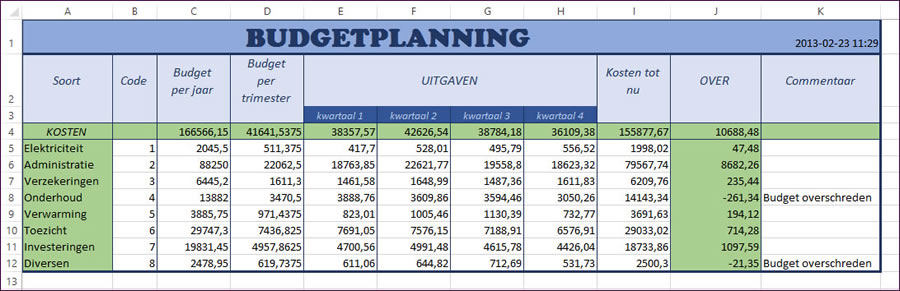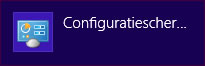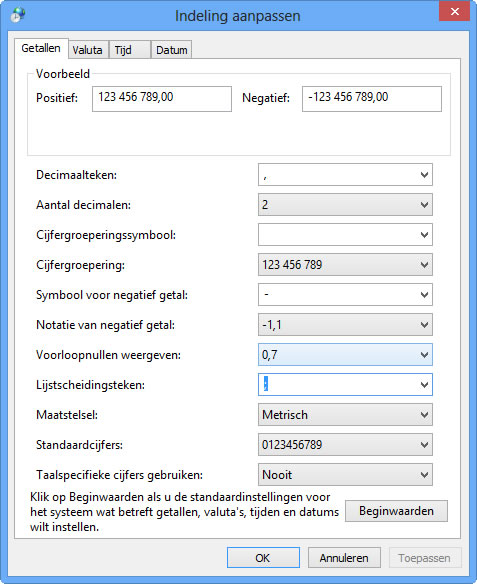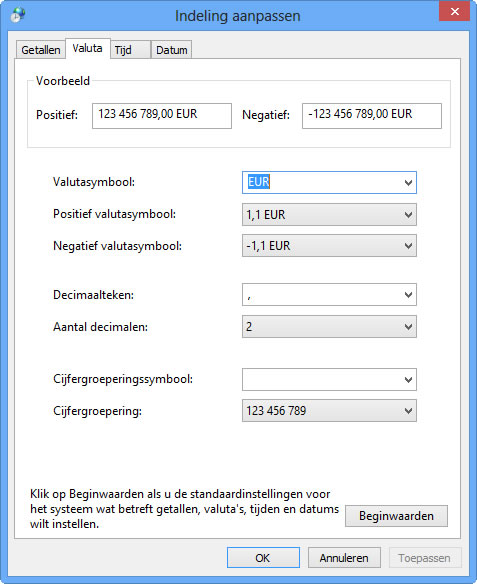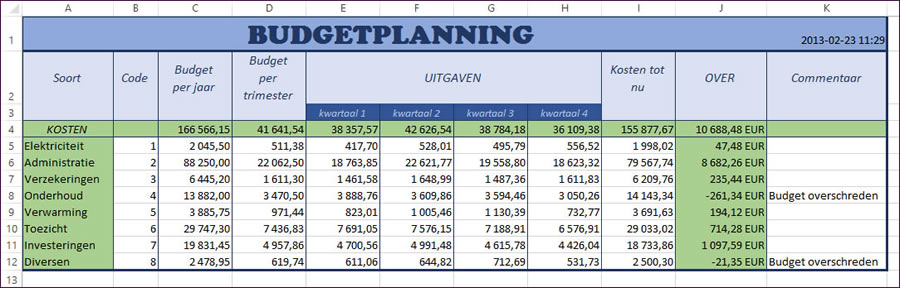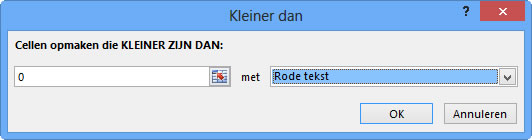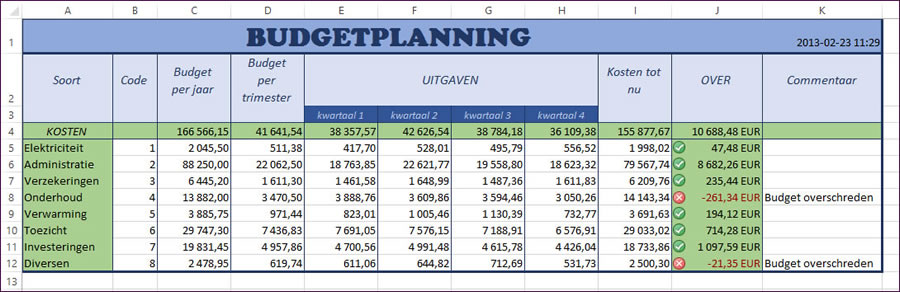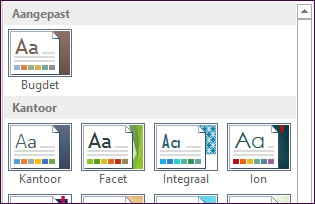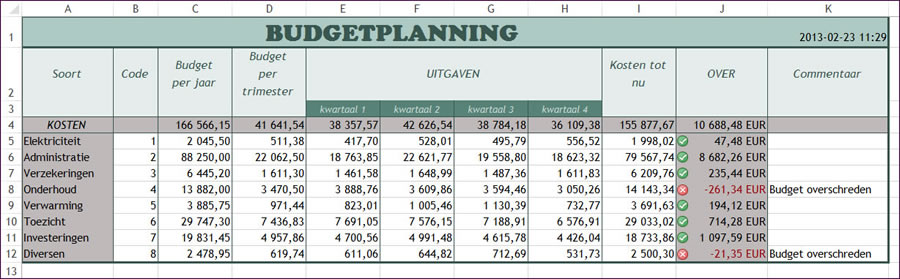|
Begeleid Zelfstandig Leren - Rekenblad met MS Excel
2013
Katholiek Onderwijs Vlaanderen - Guimardstraat 1 - 1040 BRUSSEL |
 |
| |
 |
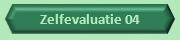 |
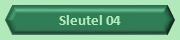 |
|
|
| |
| |
|
|
|
Studiewijzer 04 - Opmaak van een werkblad en cellen
| Voorkennis |
Leereenheid 2: Gegevens invoeren
|
| Doel - Basis |
Kolombreedte en rijhoogte aanpassen |
¨ |
Patronen en lijnen aanbrengen |
¨ |
Lettertype wijzigen |
¨ |
Tekst in cellen uitlijnen |
¨ |
Getallen een correcte opmaak geven |
¨ |
Cellen opmaken met voorwaardelijke opmaak |
¨ |
Cellen opmaken door het thema te wijzigen |
¨ |
| Doel - Extra |
|
¨ |
| Verwachte leertijd |
1- 2 uur |
|
|
|
1 Kolombreedte en rijhoogte aanpassen
 |
Open de werkmap Budget.xlsx. |
 |
Maak kolommen A en J 15 breed, kolom B 7 breed, kolom K 20 breed en alle overige kolommen 12 breed. |
 |
Sla de werkmap Budget.xlsx op. |
 |
Om problemen te voorkomen bij het kopiëren van formules en andere celinhouden, doe je er best aan om de opmaak van een werkblad pas te verzorgen wanneer alle gegevens ingebracht zijn. |
|
|
| |
2 Lettertype
Via het dialoogvenster Celeigenschappen uit het snelmenu op een cel, kun je het lettertype van een cel wijzigen, een getal een opmaak geven, een tekst uitlijnen, een cel een patroon en een rand meegeven.
Om achteraf een ander thema te kunnen toepassen, neem je enkel kleuren die in het kleurenpalet voorhanden zijn.
 |
Plaats de titel in het lettertype Cooper Black, puntgrootte 24, vet en in het donkerblauw. |
 |
Plaats de kolomtitels in het lettertype Calibri, puntgrootte 12, cursief en in het donkerblauw. |
 |
Plaats de kwartalen in het lettertype Calibri, puntgrootte 10, cursief en in het lichtblauw. |
|
|
 |
3 Uitlijning
 |
Centreer de tekst in cel A4. |
 |
Selecteer het bereik A1:J1, en centreer met behulp van de knop Samenvoegen en centreren de titel "Budgetplanning" over de verschillende kolommen. |
 |
Hoe maak je een samenvoeging ongedaan? |
 |
Centreer de kolomtitel Uitgaven over de kolommen E tot en met H. |
 |
In welk tabblad van Celeigenschappen, vind je de mogelijkheid om een titel over verschil- lende kolommen te centreren? |
|
|
| |
 |
Centreer de tekst van de cellen uit rij 2 verticaal en horizontaal, via Celeigenschappen. |
 |
Bestudeer de overige mogelijkheden van het tabblad Uitlijning. |

|
|
| |
4 Opvulling
Het patroon en de achtergrondkleur van één of meerdere cellen kun je wijzigen via Celeigenschappen, Patronen. Je kunt ook gebruik maken van de knop Opvulkleur  voor het aanbrengen van een achtergrondkleur. voor het aanbrengen van een achtergrondkleur. |
 |
Geef de bereiken A4:K4, A5:A12 en J5:J12 een groene achtergrond. |
 |
Geef het bereik A2:K3 een lichtblauwe achtergrond. |
 |
Geef het bereik A1:K1 een iets donkerdere blauwe achtergrond. |
 |
Geef het bereik E3:H3 een donkerblauwe achtergrond. |
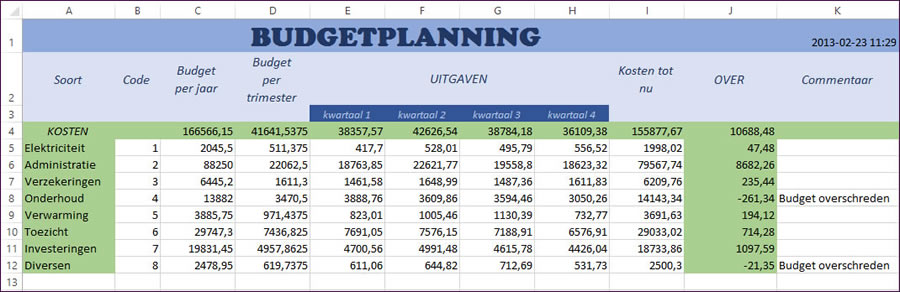
|
|
| |
5 Randen
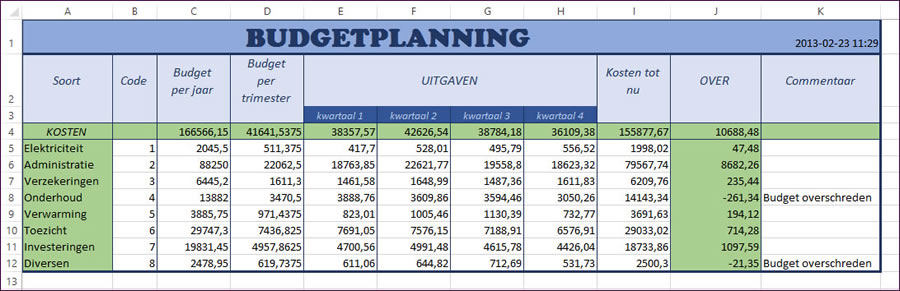
|
|
 |
6 Getalopmaak
 |
Waar kun je in MS Windows nagaan of het correcte scheidingsteken voor de duizendtallen ingesteld is? |
 |
Open het Configuratiescherm van MS Windows en controleer bij de Land/Regio het scheidingsteken voor de duizendtallen, het decimaal scheidingsteken en het valutasymbool. |
| |
|
 |
In welk tabblad van het dialoogvenster Celeigenschappen, vind je de mogelijkheid om getallen aan te passen volgens de NBN-normen? |
 |
Geef het bereik C4:I12 een getalopmaak met een spatie voor de duizendtallen en 2 decimalen. |
 |
Geef de getallen uit kolom J een Valutaopmaak met 2 decimalen. |
| |
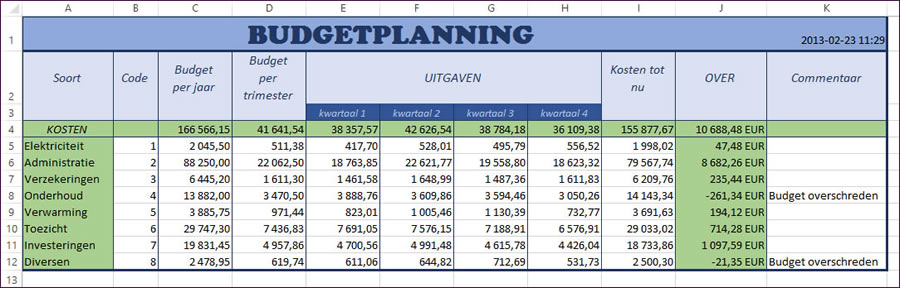
|
 |
Sla de werkmap Budget.xlsx op. |
|
|
| |
7 Voorwaardelijke opmaak
In de kolom Over plaats je de negatieve getallen in het rood en voorzie je deze van een pictogram. |
 |
Selecteer het bereik J5:J12. |
 |
Kies op het tabblad Start, Voorwaardelijke opmaak. |
 |
Stel de markeringsregels voor de cellen in. |
 |
Geef de voorwaarde in en de opmaak die moet gebeuren indien aan de voorwaarde voldaan is. |
| |
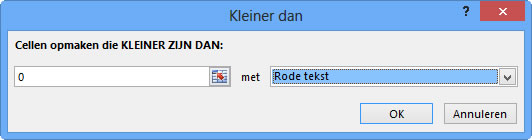
|
 |
Om de negatieve getallen nog meer te accentueren geef je de cellen ook een pictogram. |
Het resultaat ziet er als volgt uit: |
| |
|
 |
Sla de werkmap op. |
|
|

Oplossing |
8 Een thema toepassen
Je stelt een nieuw thema samen dat je achteraf nog kunt gebruiken voor andere rekenbladen. |
 |
Kies als kleurenset Mediaan. |
 |
Kies als lettertypeset TrebuchetMs. |
 |
Sla deze instellingen op in een nieuw thema Budget.thmx. |
| |
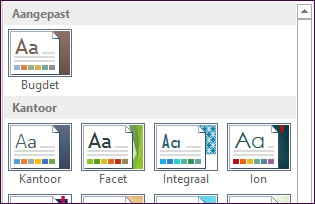
ò
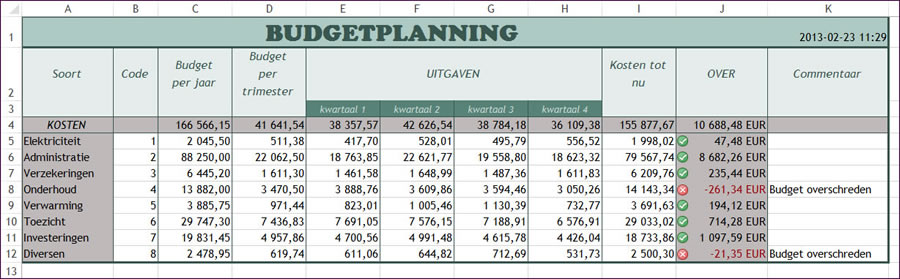
|
|
|
| |